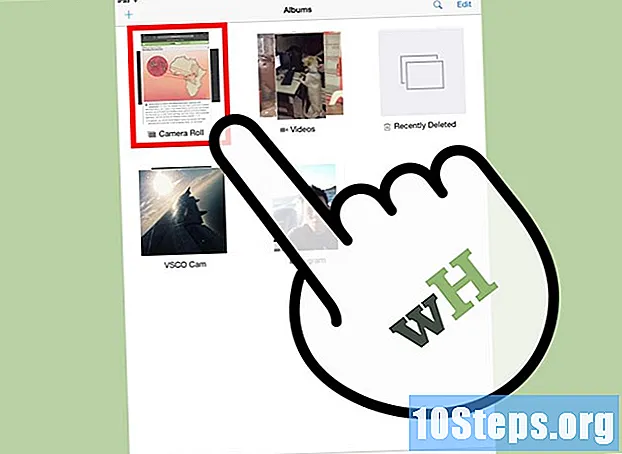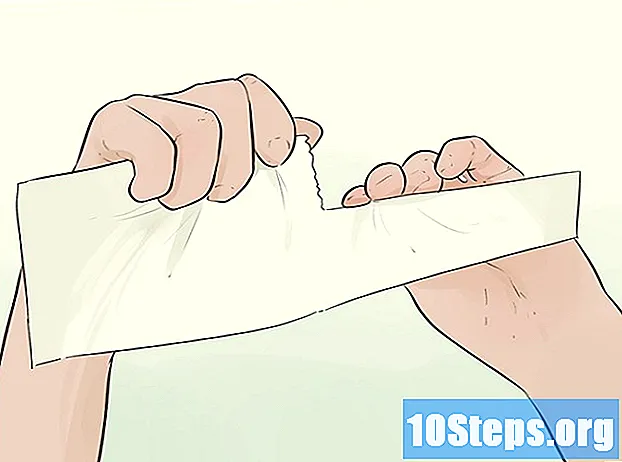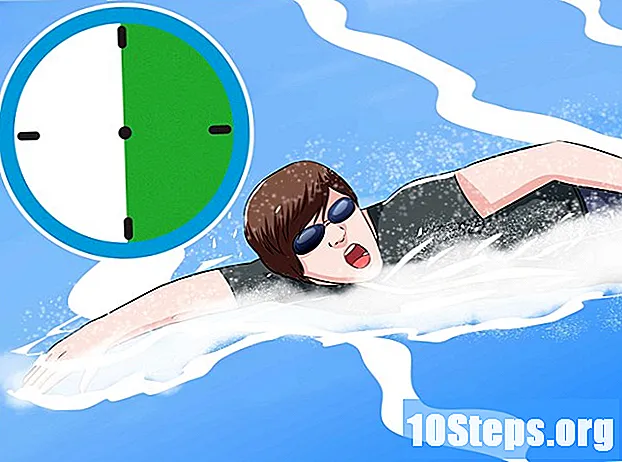Съдържание
Известно е, че IPod-ите работят добре, но понякога те могат да имат проблеми, вариращи от прости, като например неизправност в приложението, и до по-сериозни, като тоталния срив на iPod. Когато се случи, най-практичният ремонт е чрез рестартиране на устройството. Ако всичко се обърка, възстановяването на вашия iPod до фабричните настройки ще реши повечето проблеми.
стъпки
Метод 1 от 4: Рестартиране на iPod Touch
Ако вашият iPod Touch е бавен или ако приложенията не работят правилно, рестартирането му може да помогне за ефективността. Ако устройството е напълно заключено, продължете да четете.
Натиснете и задръжте бутона за захранване. Известен е още като бутон Sleep / Wake и се намира в горната част на iPod.

Плъзнете плъзгача за изключване отляво надясно. Той ще се появи скоро след като задържате бутона за захранване за няколко секунди.
Изчакайте екрана да стане напълно черен. По този начин ще знаете, че iPod се е изключил.

Натиснете и задръжте бутона за захранване, докато не видите логото на Apple. Устройството ще се включи и ще влезе в началния или заключения екран.
Метод 2 от 4: Нулиране на iPod Touch чрез принудително рестартиране
Ако вашият iPod Touch е заключен и натиснете бутона Home или Sleep / Wake и нищо не се случи, направете a принудително рестартиране и проблемът обикновено ще бъде решен. Ако това не помогне, щракнете тук.

Натиснете и задръжте бутоните за захранване и дома за 8 секунди и ще принудите iPod Touch да се изключи.
Изчакайте екрана да стане напълно черен. По този начин ще знаете, че устройството се е изключило напълно.
Натиснете и задръжте бутона за захранване, докато не видите логото на Apple. Вашият iPod ще се включи и ще влезе в началния или заключения екран.
Метод 3 от 4: Възстановяване на бездействащ iPod Touch
Ако вашият iPad Touch не ви позволява да извършите твърд нулиране, може да се наложи да го поставите в режим на възстановяване и да го възстановите. Данните за IPod Touch ще бъдат загубени, но можете да възстановите всички скорошни архиви, които сте направили. Ако трябва да го направите, но бутонът Home не работи, щракнете тук.
Свържете вашето iPod Touch USB зарядно устройство или кабел към компютъра. Не го свързвайте към устройството.
Отворете iTunes.
Натиснете и задръжте бутона Начало на iPod Touch.
Продължете да държите бутона Home и свържете кабела към устройството. Уверете се, че другият край на кабела вече е свързан към компютъра.
Продължете да държите бутона Home, докато логото на iTunes се появи на екрана на iPod Touch. Процесът може да отнеме няколко секунди.
Щракнете върху OK когато iTunes съобщава, че е открито устройство.
Кликнете върху „Възстановяване на iPod... ". Изберете" Възстановяване ", за да потвърдите.
Изчакайте процеса да приключи. Това може да отнеме много минути. Следете напредъка през лентата в горната част на прозореца на iTunes.
Качете резервно копие (ако има такова). Ако преди това сте направили резервно копие на вашия iPod Touch в iCloud или на компютъра, към който е свързан, ще имате възможност да го възстановите на вашето устройство. Ако нямате такъв, ще трябва да настроите вашия iPod Touch от самото начало.
Влезте отново с вашия Apple ID. След като възстановите вашия iPod Touch, ще трябва да влезете с вашия Apple ID, за да изтеглите покупките си в App Store.
- Отворете приложението „Настройки“.
- Докоснете опцията „iTunes & App Store“.
- Въведете вашата информация за Apple ID и докоснете „Вход“.
Метод 4 от 4: Възстановяване на вашия iPod Touch, когато бутонът Home не работи
Ако вашият iPad Touch не ви позволява да извършите твърд нулиране и бутонът Home не работи, режимът на възстановяване може да бъде достъпен ръчно чрез безплатна програма на вашия компютър и можете да го наложите на iPod Touch. Така че ще бъде възможно да го възстановите до нормалното.
Изтеглете RecBoot на вашия компютър. Това е безплатна програма, която може да бъде изтеглена от уебсайта на Google Code.
- RecBoot не работи на 64-битови системи.
- RecBoot е наличен както за Windows, така и за OS X.
Стартирайте помощната програма RecBoot.
Свържете вашия iPod Touch с компютъра с USB зарядно устройство / кабел.
Кликнете върху „Влезте в режим на възстановяване“.
Отворете iTunes. Ще трябва да сте синхронизирали устройството си с компютъра си преди.
Натиснете и задръжте бутона Начало на вашия iPod Touch.
Продължете да държите бутона Начало и свържете кабела към устройството. Уверете се, че другата страна на кабела вече е свързана към компютъра.
Продължете да натискате бутона Начало, докато логото на iTunes се появи на екрана на iPod Touch (може да отнеме няколко секунди).
Изберете „OK“, когато iTunes ви информира, че е открито устройство.
Кликнете върху "Възстановяване на iPod". Изберете "Възстановяване" и потвърдете.
Изчакайте процеса на възстановяване да приключи. Може да отнеме няколко минути. Следете напредъка в горната част на прозореца на iTunes.
Качете резервно копие (ако има такова). Ако преди това сте архивирали вашия iPod Touch или iCloud или компютъра, към който сте свързани, можете да го възстановите на устройството си. Ако нямате такъв, ще трябва да настроите вашия iPod Touch от самото начало.
Влезте отново с вашия Apple ID. След като възстановите вашия iPod Touch, влезте с вашия Apple ID, за да изтеглите покупки от App Store, които сте направили преди.
- Отворете приложението „Настройки“.
- Докоснете опцията „iTunes & App Store“.
- Въведете вашата информация за Apple ID и докоснете „Вход“.
Съвети
- Точно като рестартирането на компютър, правенето на това с вашия iPod може да отстрани много от малките ежедневни проблеми, които възникват.
Предупреждения
- Ако нещо се е случило и не можете да го поправите, занесете своя iPod в най-близкия магазин на Apple или отидете на уебсайта на производителя и им изпратете имейл. Ако вашият iPod е под гаранция или е част от програмата "Apple Care", посетете ги възможно най-скоро. Опитайте да се обадите, преди да изпратите устройството до Apple, ако живеете далеч.